如何破解电脑管理员权限 如何破解电脑管理权限
更新时间:2024-03-24 08:56:50作者:xtliu
电脑管理员权限是为了保护系统安全和数据隐私而设立的一种权限控制机制,但有时候我们可能需要临时获取管理员权限来进行某些操作,比如安装软件或修改系统设置,在实际操作中,有多种方法可以破解电脑管理员权限,比如利用漏洞、使用特定软件或者通过改变系统设置等方式来获取管理员权限。破解管理员权限并非为了非法操作,而是为了更方便地管理和操作电脑。
具体方法:
1.开机的时候按 F8 键,进入系统【安全模式】,把光标移到到安全模式上,按回车键,即可进入!

2.进入系统后,点击【开始】-【控制面板】
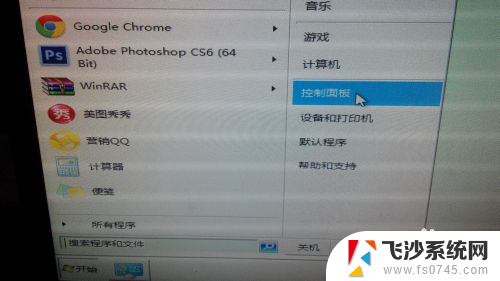
3.进入控制面板后,点击【用户管理】-【管理其他用户】
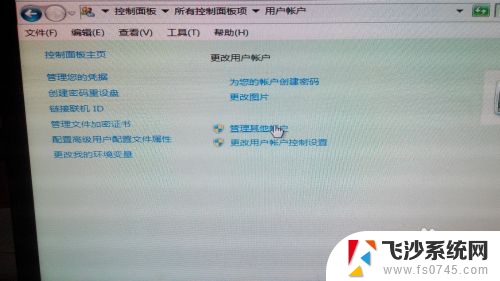
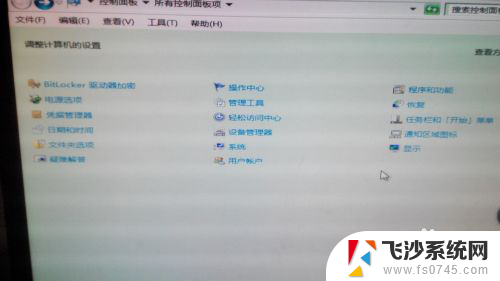
4.进入,点击相对应的用户,删除即可!
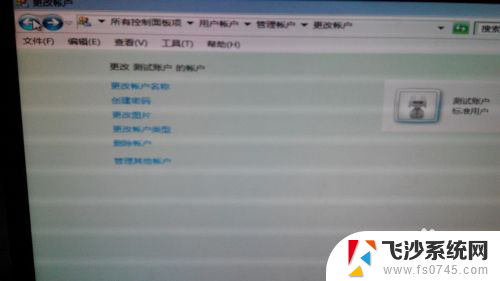
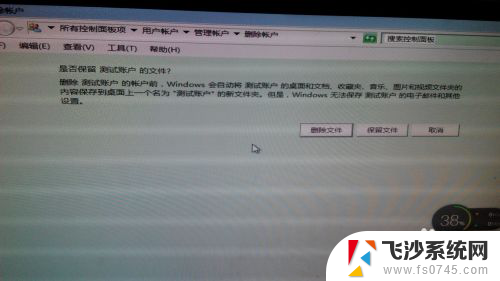
5.然后返回桌面。右击【计算机】点击【管理】
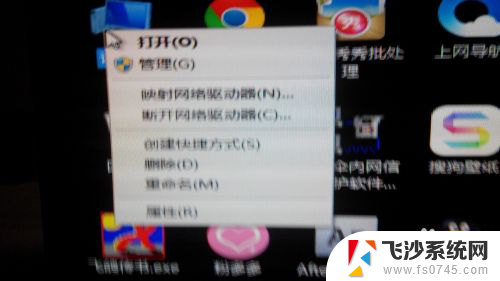
6.右击【Administrater】,点击【属性】
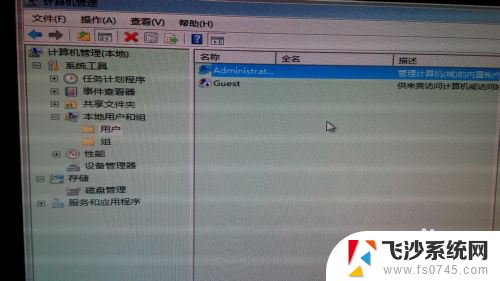
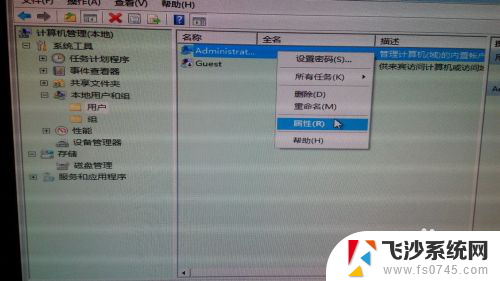
7.把【账户已禁用】前面的对勾去掉,然后点击【应用】【确定】即可。最后重启电脑,你的电脑即可恢复管理者权限!
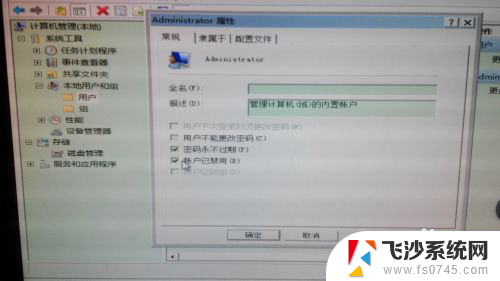
以上就是如何解决电脑管理员权限问题的全部内容,如果你遇到同样的情况,请参考以上方法来解决,希望对大家有所帮助。
如何破解电脑管理员权限 如何破解电脑管理权限相关教程
-
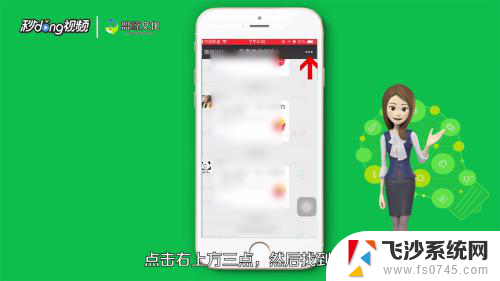 微信设置管理员 微信小程序如何设置管理员权限
微信设置管理员 微信小程序如何设置管理员权限2024-04-26
-
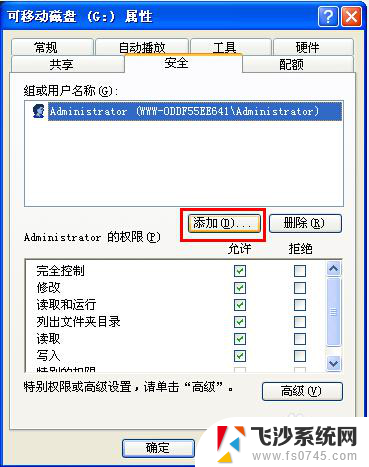 u盘复制文件需要管理员权限 如何解决使用U盘拷贝文件需要管理员权限的问题
u盘复制文件需要管理员权限 如何解决使用U盘拷贝文件需要管理员权限的问题2024-08-03
-
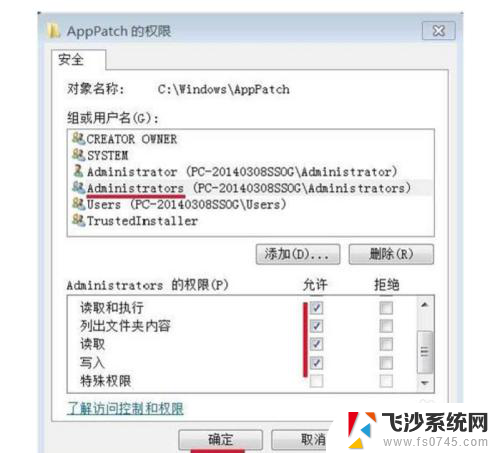 文件夹需要管理员权限才能删除怎么办 怎样解决无法删除需要管理员权限的文件夹
文件夹需要管理员权限才能删除怎么办 怎样解决无法删除需要管理员权限的文件夹2024-03-16
-
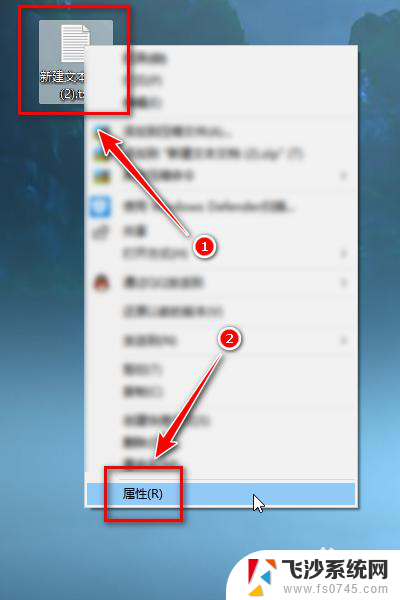 需提供管理员权限删除 删除文件需要管理员权限怎么办
需提供管理员权限删除 删除文件需要管理员权限怎么办2024-06-10
- 需提供管理员权限才能删除此文件 删除文件时出现需要提供管理员权限怎么办
- cmd 管理员权限运行命令行 命令行如何以管理员身份打开
- 电脑打开软件总是弹出管理员权限 软件每次打开都提示以管理员身份运行怎么办
- 电脑打开软件总是弹出管理员权限 每次打开软件都提示以管理员身份运行怎么办
- 应用网络权限管理在哪里 手机应用网络权限开关
- 电脑模拟器root权限怎么开启 模拟器如何开启root权限
- 电脑怎么打印机连接打印机 电脑连接打印机的步骤详解
- excel汇总表怎么取分表数据 Excel 如何合并多个分表数据到总表
- 笔记本没有鼠标箭头怎么办 电脑鼠标箭头消失了怎么回事
- 笔记本连接wifi但是不能上网 笔记本连接无线网络但无法打开网页怎么办
- 戴尔截屏快捷键 戴尔笔记本电脑截图快捷键是什么
- word中如何合并单元格 word文档合并单元格教程
电脑教程推荐
- 1 word上方的横线怎么删除 word文档如何去掉顶部横线
- 2 workstation12 密钥 VMware12虚拟机激活教程
- 3 苹果12pro怎么连接无线耳机 iphone12耳机连接不上怎么办
- 4 windows压缩文件管理器 Windows 10资源管理器怎么压缩文件
- 5 微信怎么设置提醒不显示内容 如何在微信收到信息时不显示消息内容
- 6 电脑qq怎样删除聊天记录 电脑上QQ聊天记录删除方法
- 7 电脑wps无法卸载 wps office彻底卸载步骤
- 8 电脑按什么重启 快捷键让电脑重启的方法
- 9 电脑桌面横屏了,怎么切换回来 电脑显示屏从横屏切换为竖屏的方法
- 10 excel如何忽略错误 Excel如何忽略所有错误